Wiadomości SMS i iMessages na smartfonie są jedną z najważniejszych form komunikacji z przyjaciółmi i rodziną. Jest łatwy do pobrania, ale łatwo go zgubić z powodu omyłkowego usunięcia, aktualizacji systemu, jailbreak / root lub zepsutego telefonu. Z tego powodu zalecamy wykonanie kopia zapasowa tekstu regularnie, jeśli chcesz zachować swoje wiadomości tekstowe. Jak wykonać kopię zapasową wiadomości tekstowych? W następnym artykule nauczymy Cię wszystkich możliwych metod tworzenia kopii zapasowych wiadomości tekstowych na telefonie iPhone / Androidzie.
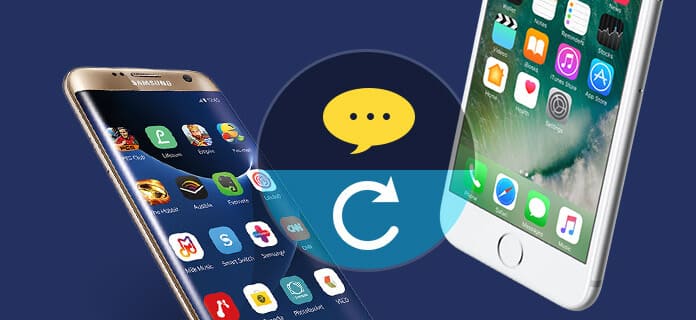
Kopia zapasowa tekstu
Firma Apple udostępniła swoje oficjalne metody tworzenia kopii zapasowych wiadomości tekstowych za pośrednictwem iTunes lub iCloud, obie metody zobaczysz poniżej. Powinieneś jednak wiedzieć, że ani iTunes, ani iCloud nie pozwalają na przeglądanie ani edytowanie kopii zapasowej tekstu. Aby zapewnić lepszą obsługę tworzenia kopii zapasowych wiadomości tekstowych na telefonie iPhone, chcielibyśmy przedstawić lepsze narzędzie do tworzenia kopii zapasowych wiadomości SMS.
Jeśli chcesz wykonać kopię zapasową wiadomości tekstowych iPhone'a selektywnie, FoneTrans powinieneś spróbować. Jest to potężne narzędzie do tworzenia kopii zapasowych tekstu iPhone'a, które jest w stanie wykonać kopię zapasową wiadomości iPhone bez uruchamiania iTunes / iCloud. Wykonaj poniższe czynności, aby wykonać kopię zapasową wiadomości iPhone'a na PC / Mac.
Krok 1Zainstaluj tę aplikację do tworzenia kopii zapasowych wiadomości tekstowych i uruchom ją na komputerze PC / Mac.

Krok 2Podłącz telefon iPhone do komputera PC / Mac kablem USB, a to narzędzie do tworzenia kopii zapasowych szybko wykryje informacje o telefonie iPhone.

Krok 3Po zeskanowaniu iPhone'a wszystkie pliki zostaną podzielone na kategorie. Kliknij „Wiadomości” w lewej kolumnie i wybierz wiadomości tekstowe, które chcesz wykonać kopię zapasową. Kliknij „Eksportuj do”> „Eksportuj na PC”, a następnie możesz znaleźć kopię zapasową tekstu dla iPhone'a na komputerze PC / Mac.

Czy iTunes tworzy kopie zapasowe wiadomości tekstowych? Podczas tworzenia kopii zapasowej iPhone'a za pomocą iTunes na komputerze kopie zapasowe również będą tworzone, ale, jak powiedzieliśmy, nie można bezpośrednio przeglądać ani czytać wiadomości w iTunes.
Krok 1Otwórz iTunes i podłącz iPhone'a do komputera PC / Mac. Kliknij przycisk urządzenia.
Krok 2W sekcji „Podsumowanie” zobaczysz informacje o swoim iPhonie. W sekcji Kopie zapasowe kliknij „Utwórz kopię zapasową teraz”. iTunes rozpocznie tworzenie kopii zapasowej telefonu iPhone oraz wiadomości tekstowych.

Czy iCloud tworzy kopie zapasowe wiadomości tekstowych na iPhone'a? Tak, możesz również tworzyć kopie zapasowe wiadomości tekstowych iPhone'a i iMessages za pośrednictwem iCloud. Zwykle, jeśli włączysz kopię zapasową iCloud, możesz Utwórz kopię zapasową kontaktów iPhone'a, wiadomości tekstowe, zdjęcia, filmy itp. automatycznie przez iCloud. Można to zrobić ręcznie na telefonie iPhone.
Krok 1Przejdź na kartę „Ustawienia” na iPhonie, aby znaleźć „iCloud”> „Kopia zapasowa”.
Krok 2Stuknij „Utwórz kopię zapasową teraz”. Następnie możesz poczekać na kopię zapasową tekstu.

Istnieje kilka sposobów tworzenia kopii zapasowej tekstu na Androidzie. Oto 3 metody tworzenia kopii zapasowych SMS-ów na Androida, które musisz znać, aby ułatwić sobie życie.
Najłatwiejszą metodą tworzenia kopii zapasowych wiadomości tekstowych na Androida jest narzędzie do tworzenia kopii zapasowych tekstu na Androidzie. Tutaj chcielibyśmy Cię przedstawić FoneLab dla Androida, który pomaga kopia zapasowa i przywracanie systemu Android urządzenie tak elastyczne, jak to możliwe.
Krok 1Zainstaluj i uruchom oprogramowanie Android Text Backup na komputerze PC / Mac, a następnie podłącz system Android do komputera PC / Mac kablem USB.

Krok 2Po automatycznym rozpoznaniu telefonu z Androidem wybierz „Wiadomości” i „Załącznik do wiadomości”, kliknij „Dalej”, aby zeskanować dane na Androidzie. Zaczekaj minuty, aż to narzędzie przeskanuje wiadomości i załączniki.

Krok 3Kliknij „wiadomości” po lewej stronie, aby wyświetlić podgląd szczegółów po prawej stronie. Wybierz te, których kopię zapasową chcesz wykonać, i kliknij „Odzyskaj”, aby pobrać wiadomości tekstowe z Androida na komputer w celu wykonania kopii zapasowej.

Ponieważ większość użytkowników Androida prawdopodobnie ma konto Gmail, możesz również wykonać kopię zapasową wiadomości tekstowych z Androida na Gmaila.
Krok 1Zaloguj się na swoje konto Gmail. Kliknij ikonę koła zębatego w prawym rogu ekranu i otwórz Ustawienia. Otwórz kartę „Przekazywanie i POP / IMAP” i kliknij „Włącz IMIMAP”.
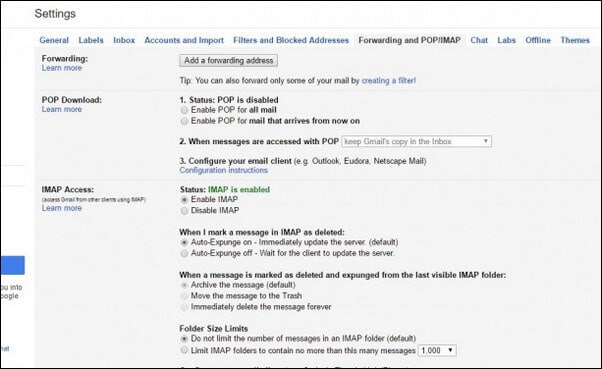
Krok 2Pobierz i otwórz SMS Backup + na Androida, dotknij Połącz, aby połączyć aplikację ze swoim kontem Gmail.
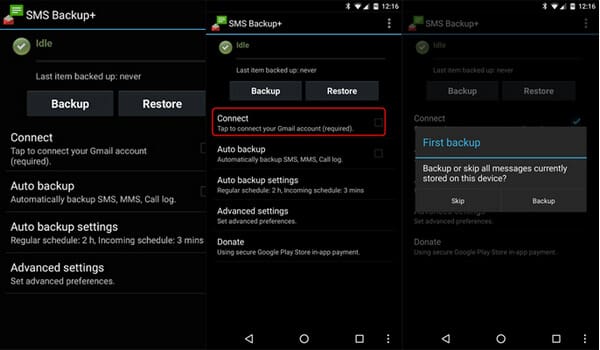
Krok 3Stuknij Kopia zapasowa, aby rozpocząć tworzenie kopii zapasowej tekstu na Androidzie. Po zakończeniu tworzenia kopii zapasowej przejdź do konta Google, a na boku zobaczysz nową etykietę: SMS. Jeśli go klikniesz, będziesz mógł zobaczyć wszystkie swoje wiadomości tekstowe na Androidzie.
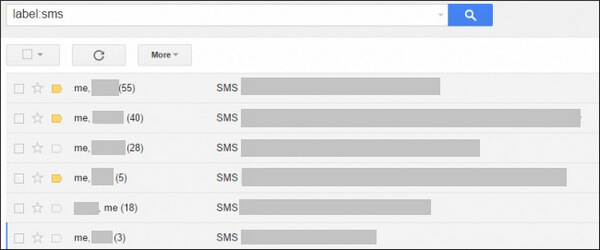
W tym artykule mianowicie pokazaliśmy najlepsze metody tworzenia kopii zapasowych wiadomości tekstowych na iPhone / Android. Nadal masz pytania dotyczące tworzenia kopii zapasowych wiadomości tekstowych na telefonie iPhone / Androidzie? Zachęcamy do pozostawienia swoich komentarzy poniżej.